Buat perangkat lunak yang dapat di-boot, Bakar gambar ISO ke Kartu SD/USB dengan Etcher
Mungkin ada saatnya ketika Anda merasa perlu untuk membakar gambar ke stik USB atau kartu SD untuk alasan apa pun. Jika waktu itu menunjukkan kepalanya yang jelek, Anda mungkin bertanya-tanya, jenis alat apa yang cukup baik untuk menyelesaikan pekerjaan dengan gaya yang bagus. Ya, internet dipenuhi dengan pembakar ISO gratis(free ISO burners) , tetapi hari ini, kami hanya cenderung berbicara tentang salah satunya dan itu disebut Etcher . Soalnya, program ini adalah alat open source untuk komputer Windows , dan sangat sederhana di mata dan mudah digunakan.
Kami menyukai fakta bahwa ia hadir dengan validasi bawaan, oleh karena itu, seseorang seharusnya tidak menemukan kejutan apa pun saat mencoba mem-boot dari kartu SD atau drive USB . Selanjutnya, kami harus menunjukkan bahwa Etcher mendukung ISO , BZ2 , DMG , DSK , ETCH , GZ, HDDIMG , IMG , RAW , XZ, dan ZIP .
Bakar gambar ISO ke Kartu SD & USB
Etcher mungkin adalah perangkat lunak pembakar gambar ISO termudah yang pernah kami temui dalam waktu yang sangat lama yang memungkinkan Anda untuk mem- Flash gambar OS(Flash OS) ke kartu SD & drive USB . Langkah-langkah yang dilakukan adalah:
- Mengesahkan
- Pilih gambar
- Pilih Drive
- Kilatan
Mengesahkan
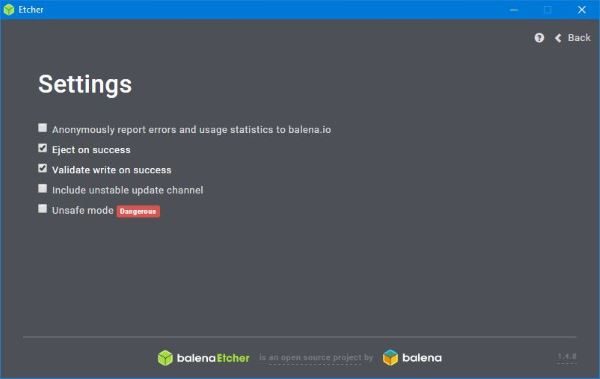
Sebelum mencoba membakar gambar Anda, Anda harus terlebih dahulu memastikan bahwa file Anda akan divalidasi. Ini aktif secara default, tetapi selalu baik untuk memastikan ini memang masalahnya.
Cukup klik ikon roda gigi(gear icon) , lalu centang kotak yang bertuliskan Validasi(Validate) penulisan atas keberhasilan. Selain itu, sebaiknya nonaktifkan pengiriman laporan anonim ke Balena . Anda tahu, ini adalah masalah privasi, dan kami tidak sepenuhnya yakin dengan data yang dikumpulkan perusahaan.
Pilih gambar
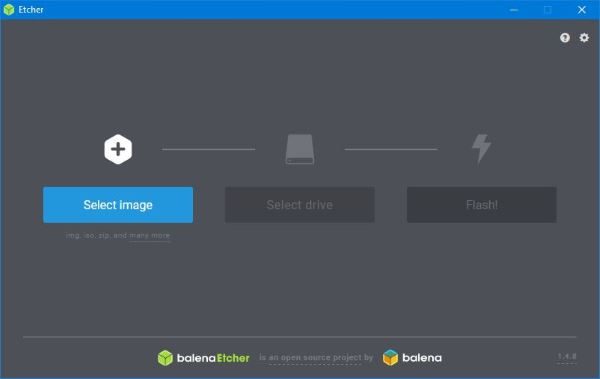
Setelah memulai program untuk pertama kalinya, Anda akan diberikan antarmuka pengguna yang mudah dilihat dan sangat sederhana untuk dipahami. Itu karena para pengembang memilih untuk bekerja dengan format KISS(K.I.S.S format) daripada beberapa hal yang terlalu sulit yang tidak dapat segera diselesaikan oleh siapa pun.
Salah satu opsi pertama yang akan Anda lihat adalah opsi yang bertuliskan Select Image , dan memang seharusnya begitu. Ini adalah tombol yang harus Anda klik untuk menemukan gambar yang ingin Anda bakar ke drive Anda, jadi lanjutkan dan klik di atasnya.
Pilih Drive
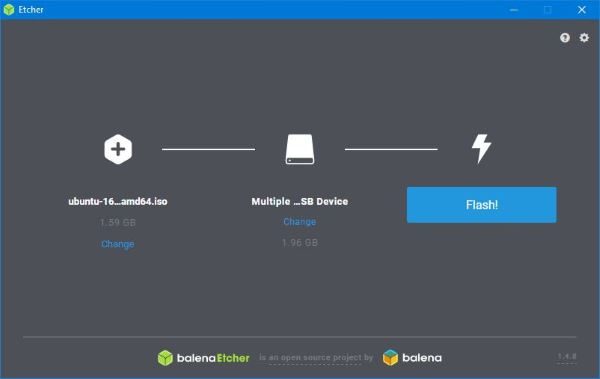
Setelah menemukan gambar, Anda sekarang harus memilih drive tempat Anda ingin membakar gambar. Pastikan drive atau kartu SD terhubung ke komputer Anda, karena itulah satu-satunya cara Anda akan melihatnya.
Kilatan
Terakhir, Anda ingin menyelesaikannya, dan satu-satunya cara untuk melakukannya adalah mengeklik tombol yang bertuliskan Flash . Bergantung pada ukuran gambar ISO yang Anda bakar dan kecepatan drive, proses ini bisa memakan waktu cukup lama.
Kami menyukai Etcher karena Etcher tidak mencoba menjadi Jack of all Trades , tetapi berfokus pada tujuan utama. Tidak hanya itu, UI-nya juga bagus dan dirancang dengan jelas untuk semua orang. Anda dapat mengunduh Etcher(download Etcher) dari situs web resminya(official website) .
Related posts
Cara Membuat, Memasang, dan Membakar File Gambar ISO Gratis
ISOBuddy download: Convert and Burn Any Disc Image ke ISO
Buat File ISO dari Folder di Windows
Cara Membuat Drive USB Windows 11 yang Dapat Di-boot
Best Gratis ISO Mounter software untuk Windows 10
Pertanyaan sederhana: Apa itu file gambar disk (ISO, NRG, BIN)?
Cara Membuat Windows Bootable USB Flash Drive dari ISO
Cara Mount and Unmount ISO file di Windows 11/10
Cara Membakar File ISO menggunakan Mac OS X
Create email Aturan untuk Mencegah Ransomware dalam bisnis Microsoft 365
Cara Mengunduh Windows 10 ISO Tanpa Alat Pembuatan Media
Fitur Windows Server 2022 New: Apa yang Baru dan Download ISO
Download Windows 10 ISO Images terbaru langsung di Chrome or Edge
Cara mengunduh dan menginstal versi yang lebih lama dari Windows 10 ISO
Cara Mengunduh Windows 11 Insider Preview ISO File
Create Kursor Animasi untuk Windows 10 dengan AniTuner
Download Windows 10 Enterprise ISO dengan Media Creation Tool
Tidak bisa Mount File, The image file disk rusak di Windows 11/10
3 Ways ke Mount or Unmount ISO File pada Windows 10
Download official Windows 10 ISO TANPA Media Creation Tool
